使用小白一键重装系统重装win10教程
作者:小Q 人气: 4想要重装win10系统,体验下win10系统功能,但是自己不懂如何重装win10系统怎么办?可以借助一些软件工具实现,比如说小白一键重装系统工具.下面教下大家使用小白一键重装系统重装win10教程.更多win10教程,尽在QT软件园。
1.下载小白一键重装系统软件(https://www.qtvcd.com/down/w-58853.html),然后打开。
2.选择在选择系统列表中重装Windows10。
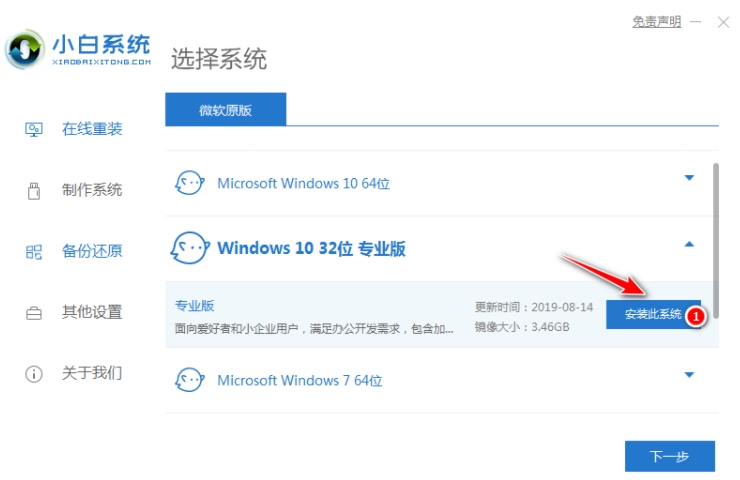
3.选择软件中的一个360安全卫士或QQ管家,以便在系统重装完毕之后,可以对系统进行优化。
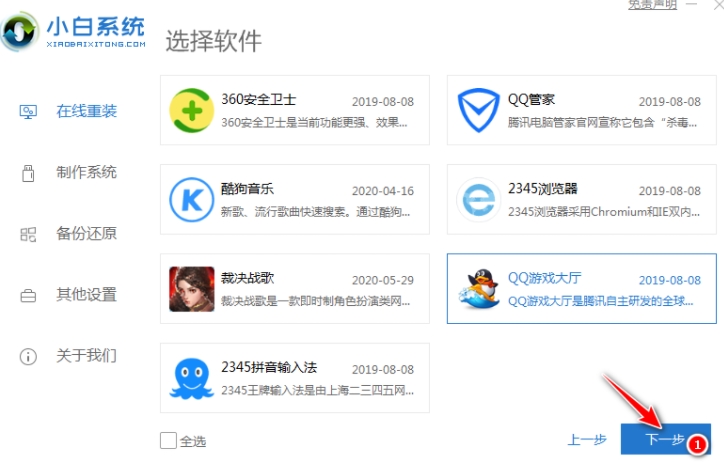
4.接下来需要耐心等待系统下载,请耐心等待。

5.下载完成后,将自动为部署安装提供帮助,完成部署后,系统将提示我们重启电脑。
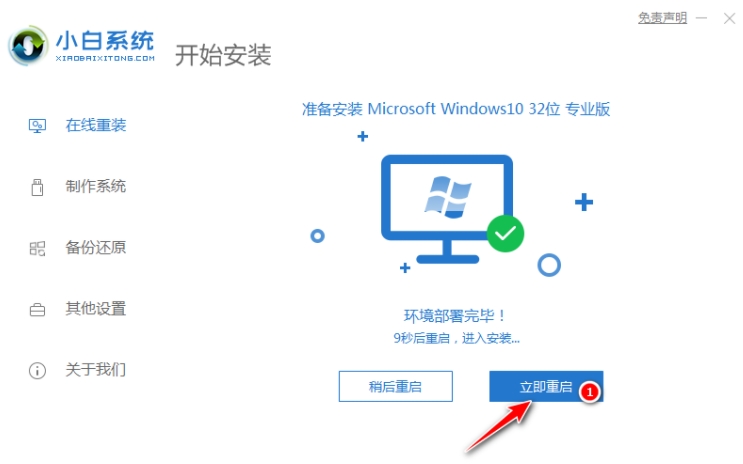
6.在自动重新启动之后,自动进入启动菜单选择界面,此时将选择第二个XiaoBaiPE-MSDNOnlineInstallMode菜单按回车进菜。
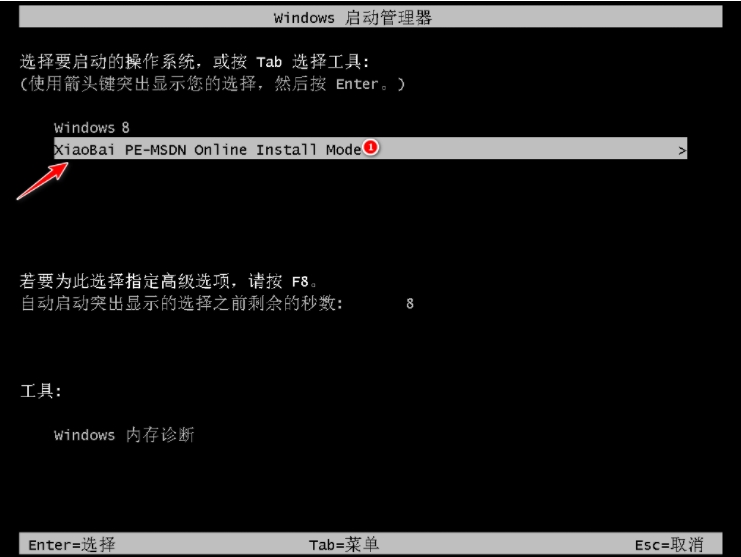
7.耐心等待,然后装入WindowsPE系统。
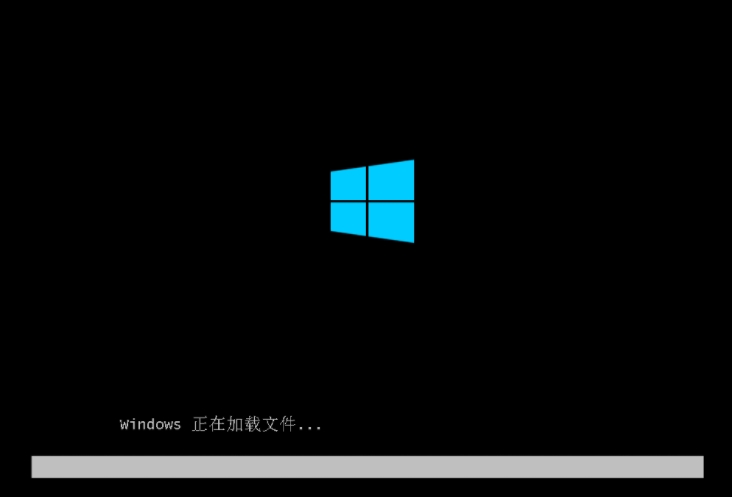
8.一般进入PE系统之后,小白机工具会自动帮助我们重新安装我们所选择的系统或在PE系统联网后选择在线下载安装。

9.安装时会提示修复启动,一般修复时选择默认C盘即可,请勿修补其他启动盘。
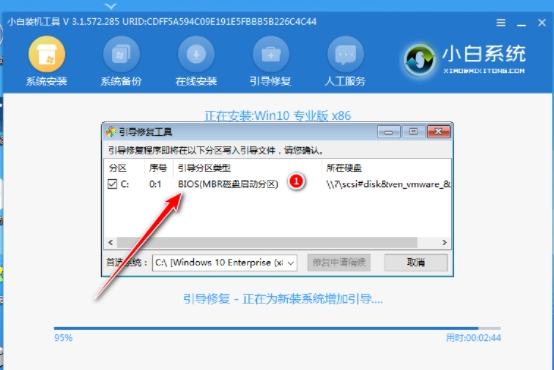
10.系统安装完成后会提示电脑启动,一般选择正常重启电脑即可。
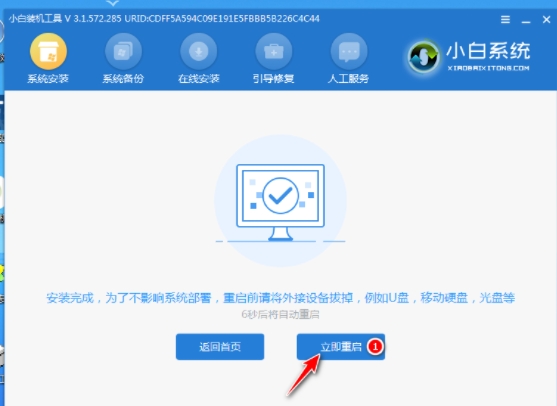
11.正常重新启动电脑后弹出选择操作系统菜单,我们直接选择Windows10系统菜单进入。
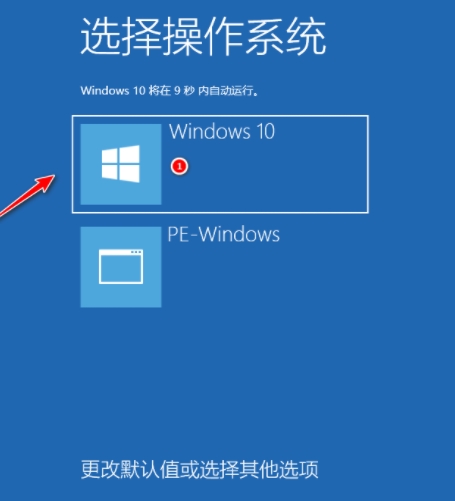
12.下一步系统将自动帮我们安装,只需耐心等待,重装系统过程中可能会多次重新启动,这是正常现象。

13.安装一段时间后,Win10系统安装成功。

以上就是使用小白一键重装系统重装win10教程,希望能帮助到大家。
加载全部内容